摘要:方法一、1.打开excel表格,选择空白单元格,点击上方“插入函数”;2.在弹出页面查找函数下方输入“DATEDIF”,选择函数,点击“确定”;3.在弹出页面,选择“开始日期、终止日期,比较单位输入Y(代表年)”,点击下方确定,得出年;4.把括号里面的最后一个字母修改为“M”,点击“确定”,得出的是“月”;5.把括号里面的最后一个字母修改为“D”,点击“确定”,得出的是“天”,完成日期相减。
方法二、1.打开excel表格,选择空白单元格;2.在空白单元格输入“=DATEDIF(选择开始日期,终止日期,比较单位输入"Y")”;3.输入完成后,按回车,得出的是“年”;4.把括号里面的最后一个字母修改为“M”,回车,得出的是“月”;5.把括号里面的最后一个字母修改为“D”,回车,得出的是“天”,完成日期相减。
excel日期相减方法
方法一、
1.打开excel表格,选择空白单元格,点击上方“插入函数”;
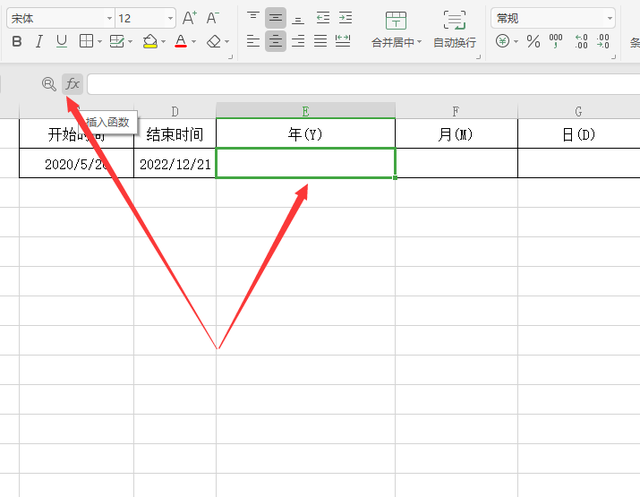
2.在弹出页面查找函数下方输入“DATEDIF”,选择函数,点击“确定”;
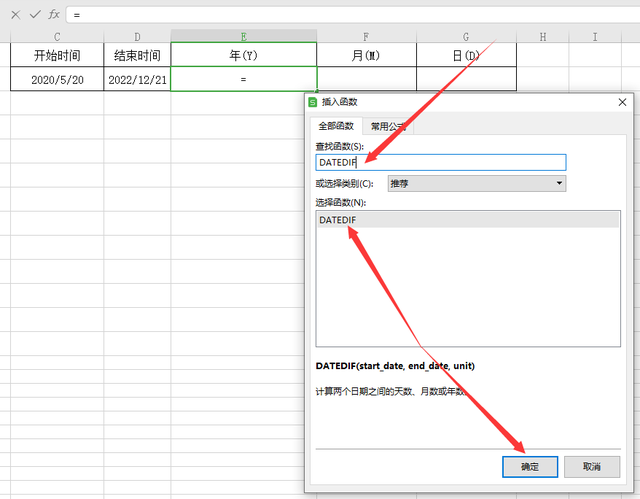
3.在弹出页面,选择“开始日期、终止日期,比较单位输入Y(代表年)”,点击下方确定,得出年;
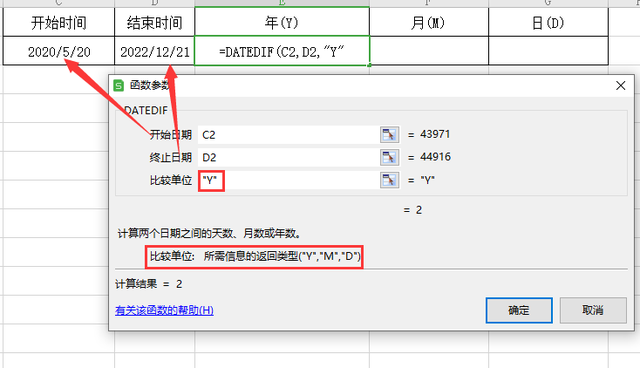
4.把括号里面的最后一个字母修改为“M”,点击“确定”,得出的是“月”;
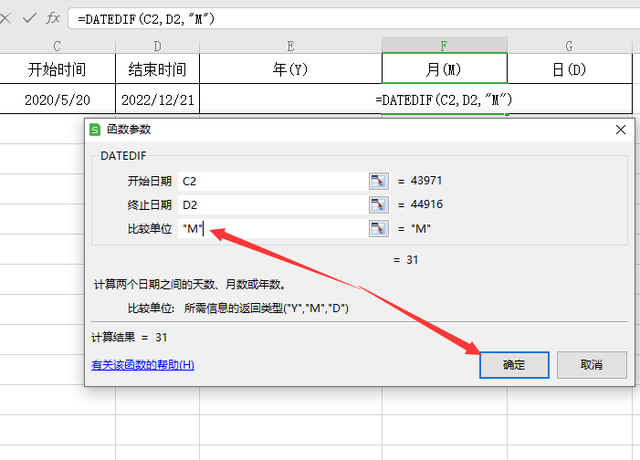
5.把括号里面的最后一个字母修改为“D”,点击“确定”,得出的是“天”,完成日期相减。
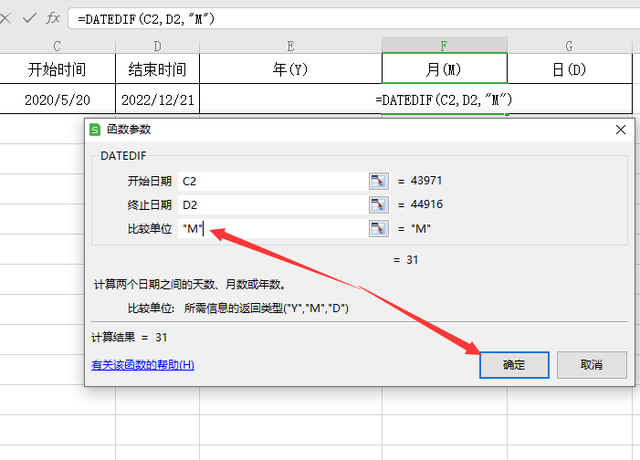
方法二、
1.打开excel表格,选择空白单元格;
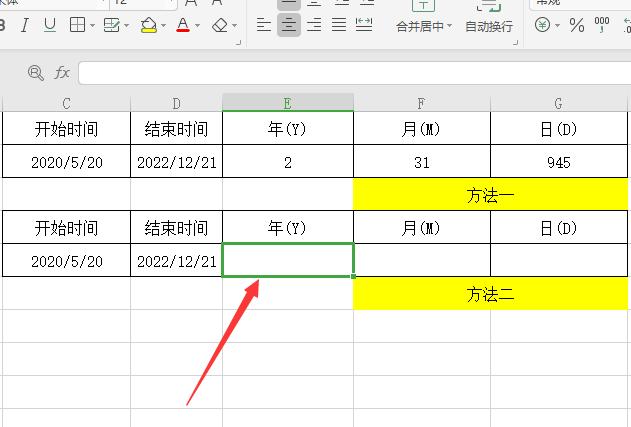
2.在空白单元格输入“=DATEDIF(选择开始日期,终止日期,比较单位输入"Y")”;

3.输入完成后,按回车,得出的是“年”;
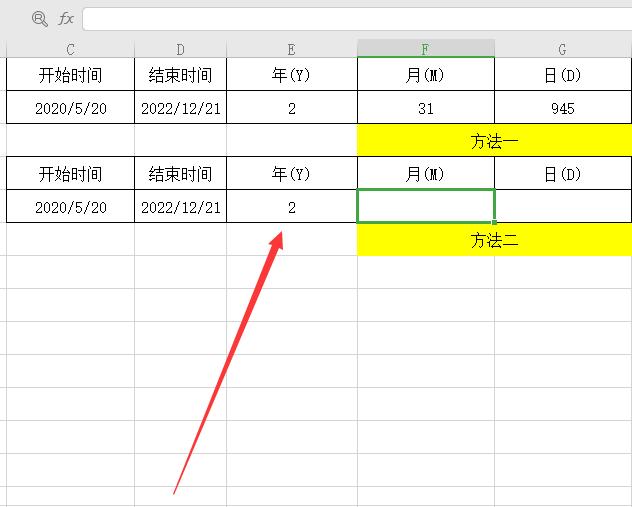
4.把括号里面的最后一个字母修改为“M”,回车,得出的是“月”;
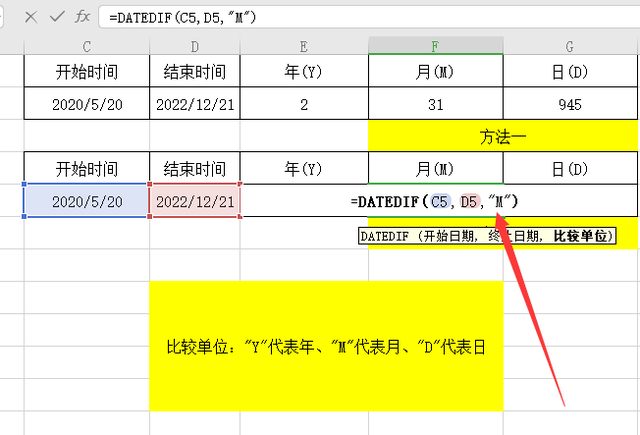
5.把括号里面的最后一个字母修改为“D”,回车,得出的是“天”,完成日期相减。
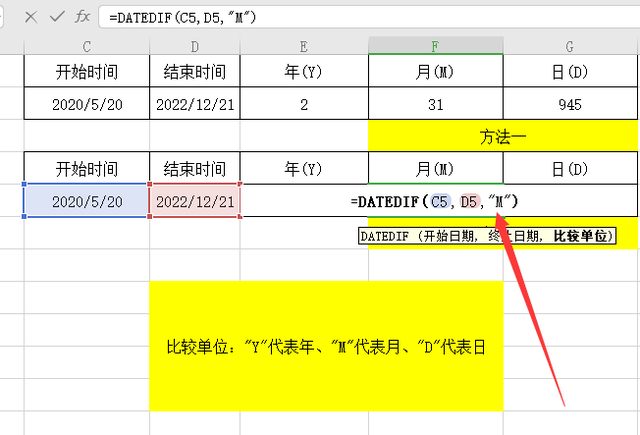
本次操作环境如下:
硬件型号:联想小新 Pro 14
系统版本:Windows10
软件版本:WPS 2022 11.1.0.13703